Для писателя умение концентрироваться во время работы — одна из самых важных вещей. Однако когда дело доходит до письма на компьютере, обычно возникает множество отвлекающих факторов, таких как уведомления, напоминания, предупреждения/ошибки и т. д., которые отрицательно влияют на производительность.
Если вы ищете решение вышеупомянутой проблемы, вам будет приятно узнать, что существуют определенные приложения, которые позволяют писать, не отвлекаясь, и одно из них — QuiEdit , и мы его обсудим в этой статье.
Обратите внимание, что все инструкции и команды, упомянутые в этой статье, были протестированы на Ubuntu 16.04.
QuiEdit
Как следует из названия, QuiEdit призван стать вашим незаменимым приложением, когда вы хотите писать в тихой, не отвлекающей обстановке. Это полноэкранный текстовый редактор, предназначенный для написания текста в Markdown. Приложение поддерживает такие функции, как оформление тем, подсветка синтаксиса Markdown и проверка орфографии.
Загрузить и установить
Выполните следующие команды, чтобы загрузить и установить приложение QuiEdit:
QuiEdit
pan> -c 'echo "deb http://ppa.launchpad.net/smathot/cogscinl/ubuntu trusty main" >> /etc/apt/souЗагрузить и установить
pan> apt-key adv --keyserver keyserver.ubuntu.com --recv-keys CEE7C815 sudo apt-get update sudo apt-get install quieditВ Ubuntu 16.04 я столкнулся с проблемой при установке QuiEdit. Последняя команда, упомянутая выше, привела к следующей ошибке: «Зависит: поддержка python (>= 0.90.0), но ее невозможно установить.»
Если вы также получаете ту же ошибку, вы можете легко исправить ее, загрузив и установив пакет «python-support». Например, мне помогли следующие команды:
wget http://launchpadlibrarian.net/109052632/python-support_1.0.15_all.deb sudo dpkg -i python-support_1.0.15_all.deb
После завершения загрузки и установки вы можете запустить QuiEdit, просто выполнив следующую команду:
quiedit
Использование
Вот пользовательский интерфейс QuiEdit в момент его запуска.
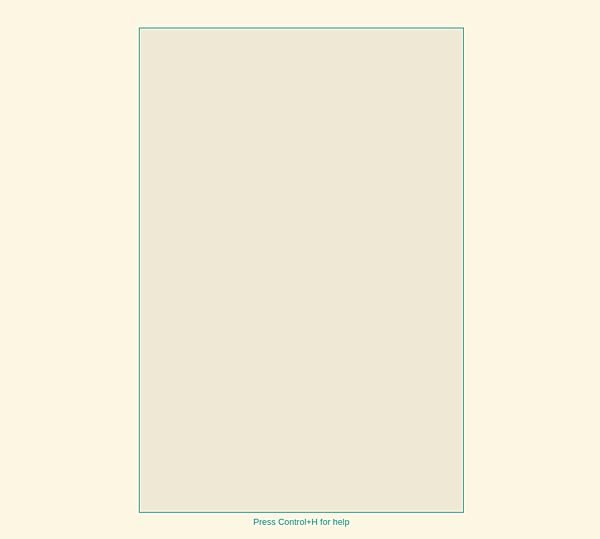
Для ясности: приведенный выше снимок экрана не просто из приложения, он показывает, как в тот момент выглядел весь экран рабочего стола. Это означает, что QuiEdit предлагает работу без отвлекающих факторов, открываясь непосредственно в полноэкранном режиме. Конечно, вы можете переключиться на любое другое приложение в вашей системе, нажав «Alt + Tab».
В соответствии с темой, не отвлекающей внимание, пользовательский интерфейс редактора даже не содержит меню или кнопок, поэтому вы можете просто писать, не отвлекаясь.
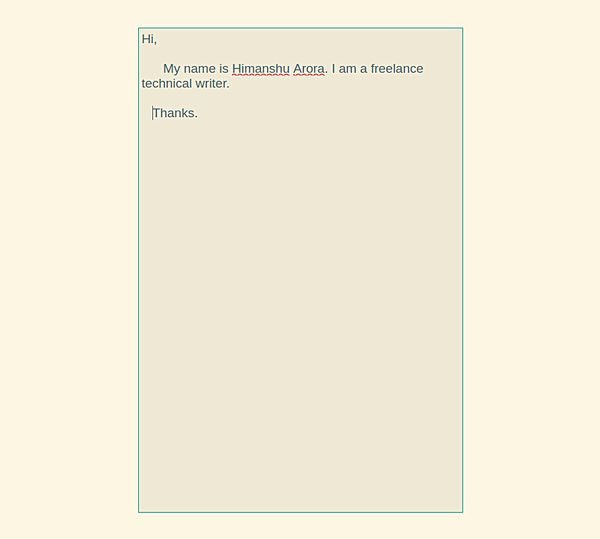
Следует отметить, что любые орфографические ошибки (или слова, отсутствующие в словаре), обнаруженные редактором, автоматически выделяются красной подчеркиванием. Кроме того, QuiEdit также предлагает варианты слов (в нижней части экрана), пока вы исправляете орфографическую ошибку.
Далее, чтобы получить любую справку, связанную с редакторо
Использование
ешенных файлов и операций форматирования, а также способы их выполнения, просто нажмите клавиши «Ctrl + H».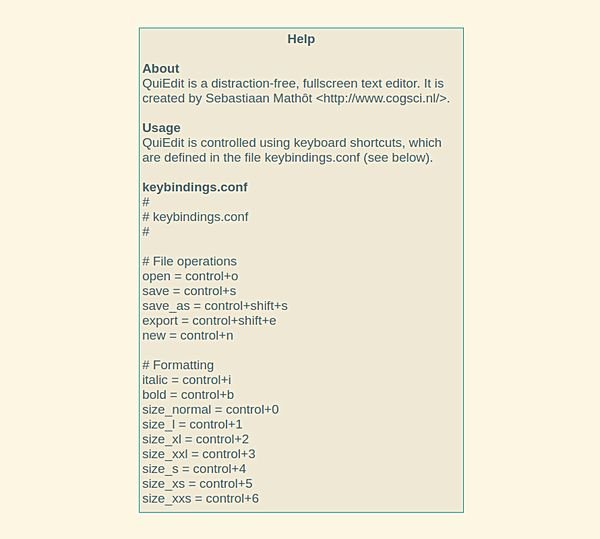
Обратите внимание, что приведенная выше справочная документация не объясняет, как выйти из приложения QuiEdit. Однако после нескольких неудачных попыток я обнаружил, что нажатие «Ctrl + Q» здесь помогает.
Дальше: всякий раз, когда вы сохраняете текст, написанный в QuiEdit, он сохраняется в файле.html.
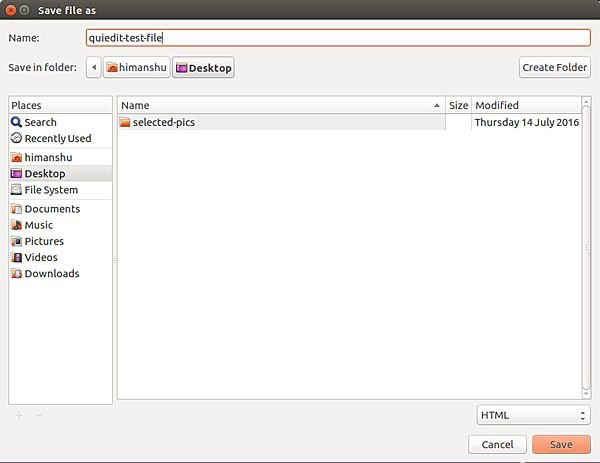
Если текст содержит теги Markdown, вы можете нажать «Ctrl + Shift + E», чтобы открыть доступные параметры экспорта, и выбрать параметр «Разобрать Markdown и экспортировать в HTML».
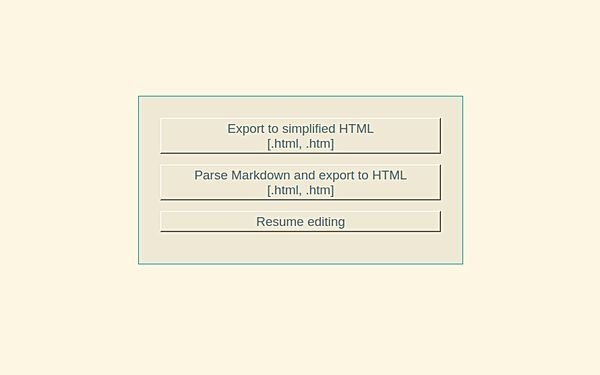
Если вы хотите преобразовать файл Markdown в какой-либо другой формат, например PDF, ODT или DOCX, автор приложения-редактора рекомендует использовать Academic Markdown инструмент .
Примечание. Вы впервые знакомы с Markdown? Наша Шпаргалка по уценке должна вам очень помочь.
Заключение
В лучшем случае QuiEdit — это простой текстовый редактор. Он не предлагает много функций (похоже, что он больше не разрабатывается активно), но, безусловно, дает то, что обещает – удобство письма, не отвлекаясь. Если вас это устраивает, вам обязательно стоит попробовать это приложение.


